yoda
Anleitung zur Installation einer Custom Map
Danke schön an clutzi!
Vorwort:
Custom Maps können nur in Verbindung mit einem UNRANKED SERVER benutzt werden.
Das heißt im Klartext, dass der Server mit "+set fs_game" gestartet werden muß.
Wie man dies einrichtet kannst Du in diesen Anleitungen nachlesen:
Einen UNRANKED Windows-Server erstellen
Einen UNRANKED Server unter LINUX erstellen
Die von IW angedachte Struktur der Map-Installation sieht folgendermaßen aus:

Oftmals führt dies allerdings zu Problemen, da die IWD-Dateien mit Dateien und Scripten "zugemüllt" sind - um dieses Problem von vornherein zu beheben gibt es im Anschluß noch ein Tutorial, wie man eine IWD-Datei überprüft und bereinigt, damit man die Map nach der beschriebenen Weise nutzen kann.
Mapper sind meist nicht die Non-Plus-Ultra-Modder, von daher kann es passieren, dass nicht jede Custom Map mit jedem Mod kompatibel ist.
Diese Anleitung wird anhand eines Window-Servers und der Custom Map "mp_burg_b1" beschrieben.
Ok, los geht´s also!
Übersicht:
1. Erstellen des "usermaps"-Ordners
2. Entpacken der Map
3. Kopieren und Einfügen
4. Einbinden in die Maprotation
5. Bereinigen einer IWD-Datei
***
1. Erstellen des "usermaps"-Ordners
Als ertes öffnest Du Dein Call of Duty 4 - Modern Warfare-Verzeichnis, welches standardmäßig in
C:\Programme\Activision\Call of Duty 4 - Modern Warfare
installiert ist.
In diesem Ordner sollten die im Bild zu sehenden Dateien und Unterordner zu finden sein.

Hier musst Du einen neuen Ordner erstellen: einfach mit der rechten Maustast ins Leere klicken,
dann "Neu - Ordner" wählen - dadurch wird jetzt ein neuer Ordner erstellt.


Diesen Ordner benennst Du einfach in "usermaps" um. (Kleinschreibung ist wichtig!!!)

***
2. Entpacken der Map:
Du hast Dir eine Custom Map z.b. von der Opferlamm-Clan-Seite herunter geladen. Die Maps sind meist in einem ZIP- oder RAR-ARCHIV gepackt. In diesem Fall ist es ein ZIP-Archiv, welches mit dem Programm WinRar geöffnet wird.

Jetzt klickst Du im Archiv den Ordner "usermaps" an und anschließend auf den Button "Entpacken"

Nun öffnet sich ein weiteres Fenster, in dem Du den Zielort der zu entpackenden Datei angeben must. Im Beispiel hier verwenden wir als Zielort einfach den Desktop. Anschließend einfach auf "OK" klicken und auf dem Desktop ist jetzt der Ordner mp_burg_b1 zu finden.
In diesem Ordner "mp_burg_b1" befindet sich ein weitere Ordner namens "usermaps" und in diesem ein Ordner namens "mp_burg_b1", in dem sich die eigentlichen Map-Dateien befinden.
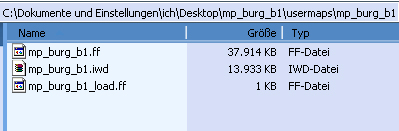
***
3. Kopieren und Einfügen
Du kopierst den ganzen Ordner "mp_burg_b1", der im Ordner "usermaps" liegt.
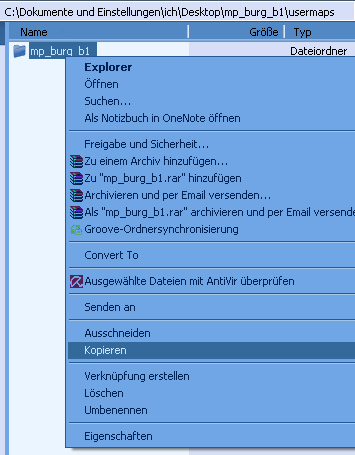
Jetz gehst Du wieder in Deinen "Call of Duty 4 - Modern Warfare" Verzeichnis und öffnest den neu erstellten Ordner "usermaps".
Hier wird der eben kopierte Ordner "mp_burg_b1" eingefügt in dem Du ins Leere mit Deiner rechten Maustaste klickst und anschließend "Einfügen".
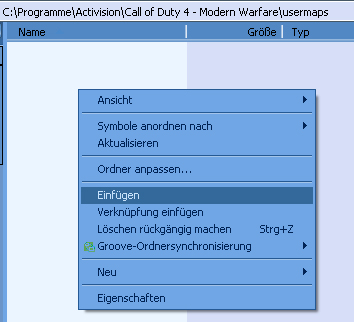
Das ganze sollte dann so aussehen:

und in dem "mp_burg_b1" Ordner so:

***
4. Einbinden in die Maprotation
In diesen Beispiel wird es Anhand der Rotation für Team-Deathmatch (war) beschrieben.
Du öffnest Deine server.cfg (sollte im Mod-Ordner liegen) und scrollst bis ans Ende, dort befindet sich der Maprotations-Eintrag:
Beispiel:
Du erweiterst einfach die Rotation um "gametype war map mp_burg_b1"
Was dann so aussieht:
Dies kannst Du natürlich mit allen Gametypen machen die die Map unterstützt, in dem Du einfach das "war" in den gewünschten Gametyp änderst.
Die Map ist jetzt erfolgreich integriert.
Du solltest den Server sicherheitshalber nach der Installation von allen neuen Custom Maps neu starten - an sich sollte der Server nach z. B. einem "map_restart" alle Dateien neu einlesen, aber sicher ist sicher.
***
Direkt verlinken:
https://www.opferlamm-clan.de/wbb2/thread.php?postid=106433#post106433
***
Danke schön an clutzi!
Vorwort:
Custom Maps können nur in Verbindung mit einem UNRANKED SERVER benutzt werden.
Das heißt im Klartext, dass der Server mit "+set fs_game" gestartet werden muß.
Wie man dies einrichtet kannst Du in diesen Anleitungen nachlesen:
Einen UNRANKED Windows-Server erstellen
Einen UNRANKED Server unter LINUX erstellen
Die von IW angedachte Struktur der Map-Installation sieht folgendermaßen aus:

Oftmals führt dies allerdings zu Problemen, da die IWD-Dateien mit Dateien und Scripten "zugemüllt" sind - um dieses Problem von vornherein zu beheben gibt es im Anschluß noch ein Tutorial, wie man eine IWD-Datei überprüft und bereinigt, damit man die Map nach der beschriebenen Weise nutzen kann.
Mapper sind meist nicht die Non-Plus-Ultra-Modder, von daher kann es passieren, dass nicht jede Custom Map mit jedem Mod kompatibel ist.
Diese Anleitung wird anhand eines Window-Servers und der Custom Map "mp_burg_b1" beschrieben.
Ok, los geht´s also!
Übersicht:
1. Erstellen des "usermaps"-Ordners
2. Entpacken der Map
3. Kopieren und Einfügen
4. Einbinden in die Maprotation
5. Bereinigen einer IWD-Datei
***
1. Erstellen des "usermaps"-Ordners
Als ertes öffnest Du Dein Call of Duty 4 - Modern Warfare-Verzeichnis, welches standardmäßig in
C:\Programme\Activision\Call of Duty 4 - Modern Warfare
installiert ist.
In diesem Ordner sollten die im Bild zu sehenden Dateien und Unterordner zu finden sein.

Hier musst Du einen neuen Ordner erstellen: einfach mit der rechten Maustast ins Leere klicken,
dann "Neu - Ordner" wählen - dadurch wird jetzt ein neuer Ordner erstellt.


Diesen Ordner benennst Du einfach in "usermaps" um. (Kleinschreibung ist wichtig!!!)

***
2. Entpacken der Map:
Du hast Dir eine Custom Map z.b. von der Opferlamm-Clan-Seite herunter geladen. Die Maps sind meist in einem ZIP- oder RAR-ARCHIV gepackt. In diesem Fall ist es ein ZIP-Archiv, welches mit dem Programm WinRar geöffnet wird.

Jetzt klickst Du im Archiv den Ordner "usermaps" an und anschließend auf den Button "Entpacken"

Nun öffnet sich ein weiteres Fenster, in dem Du den Zielort der zu entpackenden Datei angeben must. Im Beispiel hier verwenden wir als Zielort einfach den Desktop. Anschließend einfach auf "OK" klicken und auf dem Desktop ist jetzt der Ordner mp_burg_b1 zu finden.
In diesem Ordner "mp_burg_b1" befindet sich ein weitere Ordner namens "usermaps" und in diesem ein Ordner namens "mp_burg_b1", in dem sich die eigentlichen Map-Dateien befinden.
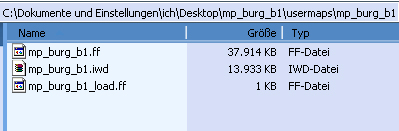
***
3. Kopieren und Einfügen
Du kopierst den ganzen Ordner "mp_burg_b1", der im Ordner "usermaps" liegt.
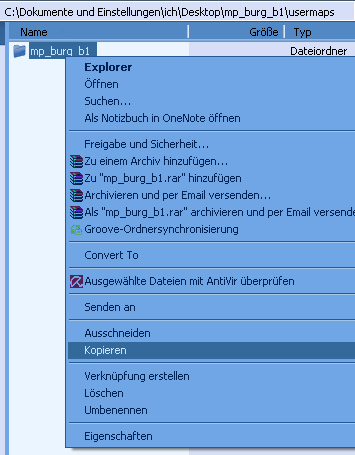
Jetz gehst Du wieder in Deinen "Call of Duty 4 - Modern Warfare" Verzeichnis und öffnest den neu erstellten Ordner "usermaps".
Hier wird der eben kopierte Ordner "mp_burg_b1" eingefügt in dem Du ins Leere mit Deiner rechten Maustaste klickst und anschließend "Einfügen".
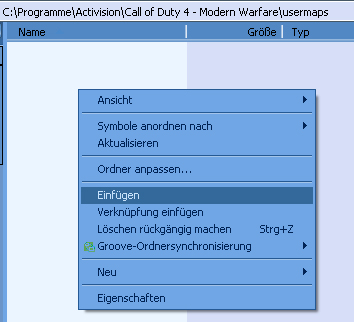
Das ganze sollte dann so aussehen:

und in dem "mp_burg_b1" Ordner so:

***
4. Einbinden in die Maprotation
In diesen Beispiel wird es Anhand der Rotation für Team-Deathmatch (war) beschrieben.
Du öffnest Deine server.cfg (sollte im Mod-Ordner liegen) und scrollst bis ans Ende, dort befindet sich der Maprotations-Eintrag:
Beispiel:
Zitat:
set sv_mapRotation "gametype war map mp_backlot gametype war map mp_bloc gametype war map mp_bog gametype war map mp_citystreets gametype war map mp_convoy gametype war map mp_countdown gametype war map mp_crash"
Du erweiterst einfach die Rotation um "gametype war map mp_burg_b1"
Was dann so aussieht:
Zitat:
set sv_mapRotation "gametype war map mp_burg_b1 gametype war map mp_backlot gametype war map mp_bloc gametype war map mp_bog gametype war map mp_citystreets gametype war map mp_convoy gametype war map mp_countdown gametype war map mp_crash"
Dies kannst Du natürlich mit allen Gametypen machen die die Map unterstützt, in dem Du einfach das "war" in den gewünschten Gametyp änderst.
Die Map ist jetzt erfolgreich integriert.
Du solltest den Server sicherheitshalber nach der Installation von allen neuen Custom Maps neu starten - an sich sollte der Server nach z. B. einem "map_restart" alle Dateien neu einlesen, aber sicher ist sicher.
***
Direkt verlinken:
https://www.opferlamm-clan.de/wbb2/thread.php?postid=106433#post106433
***


